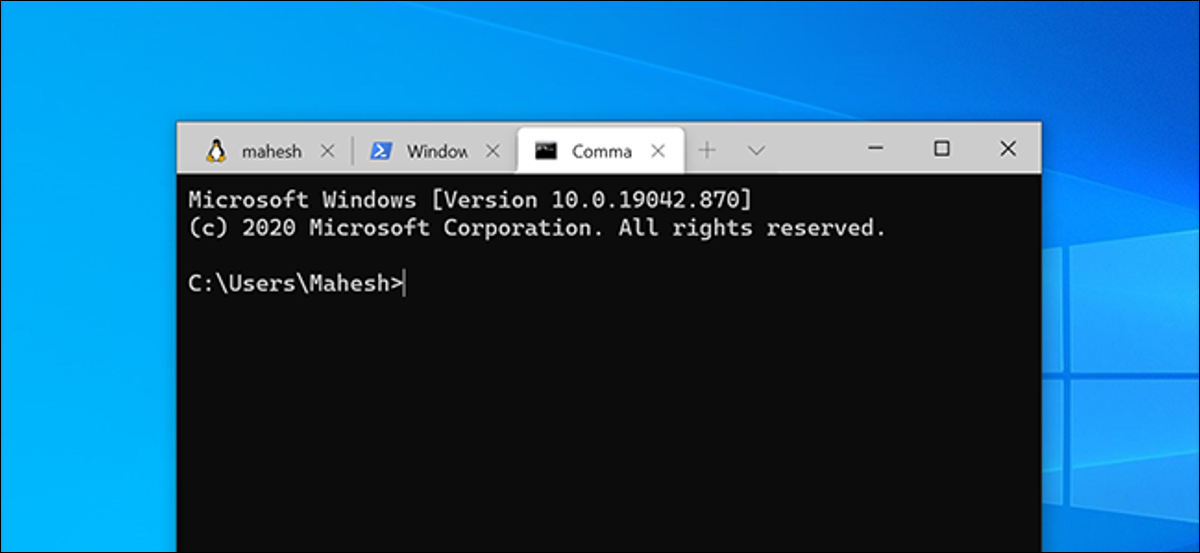
Cuando abre la Terminal de Windows, PowerShell se inicia como su shell predeterminado. Si lo desea, puede cambiar este shell predeterminado a algo de su agrado, como Símbolo del sistema o Ubuntu (Linux). Esto se hace cambiando un poco de código en el archivo de configuración.
Cambiar el shell predeterminado en la terminal de Windows
Hay un código en el archivo de configuración de Windows Terminal que decide qué shell abre primero. Puede modificar este código para que su shell favorito se convierta en el predeterminado en esta aplicación.
Puede configurar cualquier shell disponible en Windows Terminal, incluido el símbolo del sistema, Ubuntu (Linux) y Azure Cloud Shell, como predeterminado en Windows Terminal.
Para hacer esto, abra el menú «Inicio», busque «Terminal de Windows» y haga clic en la aplicación en los resultados.
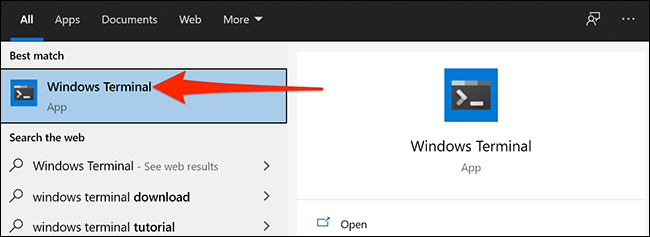
En la ventana Terminal de Windows, haga clic en el icono de flecha hacia abajo en la parte de arriba y seleccione «Configuración».
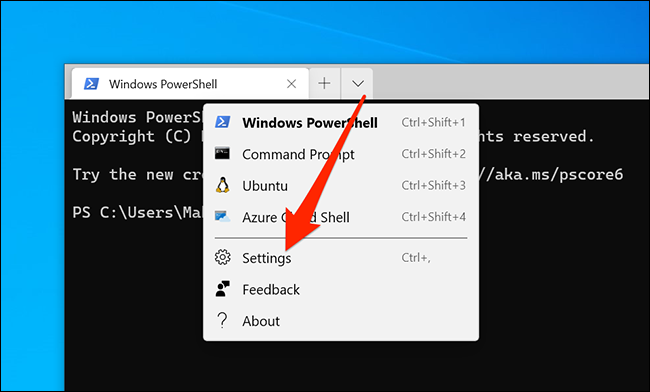
Windows pregunta cómo desea abrir el archivo de configuración. Seleccione «Bloc de notas» en el listado y haga clic en «Aceptar».
Propina: Además puede usar cualquier otro editor de texto que prefiera. Solo asegúrese de que sea un editor de texto sin formato.
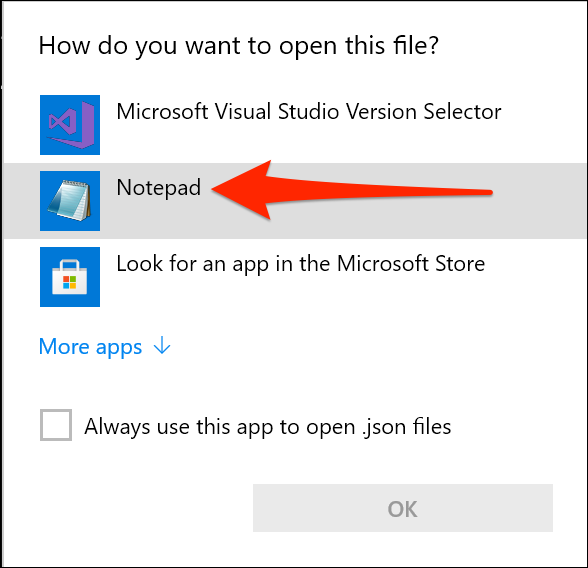
En la configuración, desplácese a la sección del shell que desea determinar como predeterminado. Hay un encabezado en la parte de arriba de cada sección que dice para qué sirve cada caparazón.
A modo de ejemplo, la sección de PowerShell dice «Realice cambios aquí en el perfil de powershell.exe». De la misma forma, la sección del símbolo del sistema dice «Realice cambios aquí en el perfil cmd.exe». La sección de Ubuntu tiene «Ubuntu» a la derecha de «nombre».
Ahora, copie el texto que está escrito junto a «guid» en su sección de shell. No es necesario copiar las comillas dobles. Simplemente copie el texto dentro de las comillas, incluidos los corchetes.
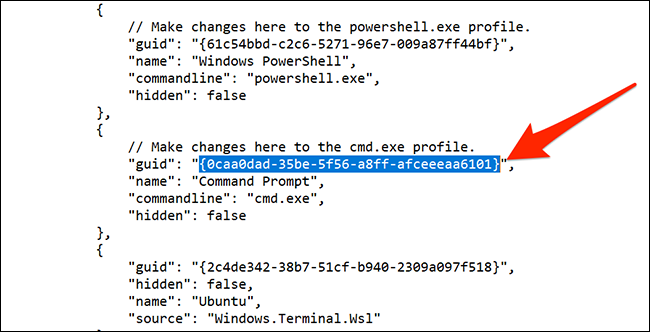
Desplácese hasta la parte de arriba de la configuración y busque el campo «Perfil predeterminado». Elimine el texto que está escrito junto a este campo y pegue aquí su guid copiado. Presione Ctrl + V para pegar rápidamente su código.
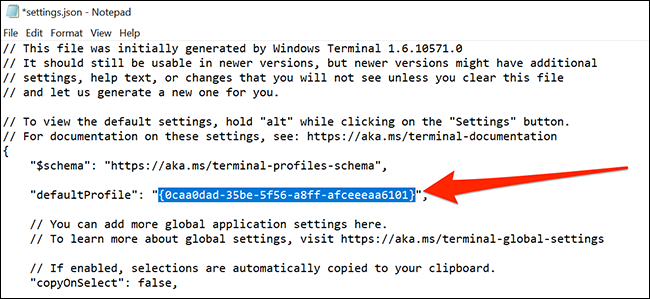
Ahora, haga clic en Archivo> Guardar en el Bloc de notas para guardar sus cambios.
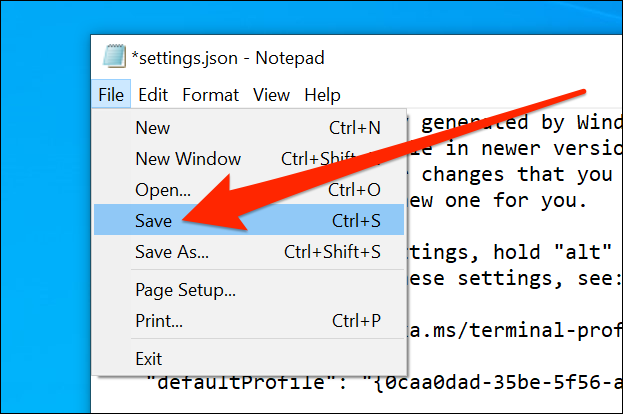
Su shell seleccionado ahora es el shell predeterminado en Windows Terminal.
Para que PowerShell vuelva a ser el shell predeterminado, copie el guid de PowerShell y péguelo junto a «defaultProfile» en el archivo de configuración.
Windows Terminal tiene mucho que ofrecer, y debería explorar estas opciones para descubrir todo lo que puede hacer con esta pequeña utilidad en su PC.
RELACIONADO: La nueva terminal de Windows está lista; He aquí por qué es asombroso






